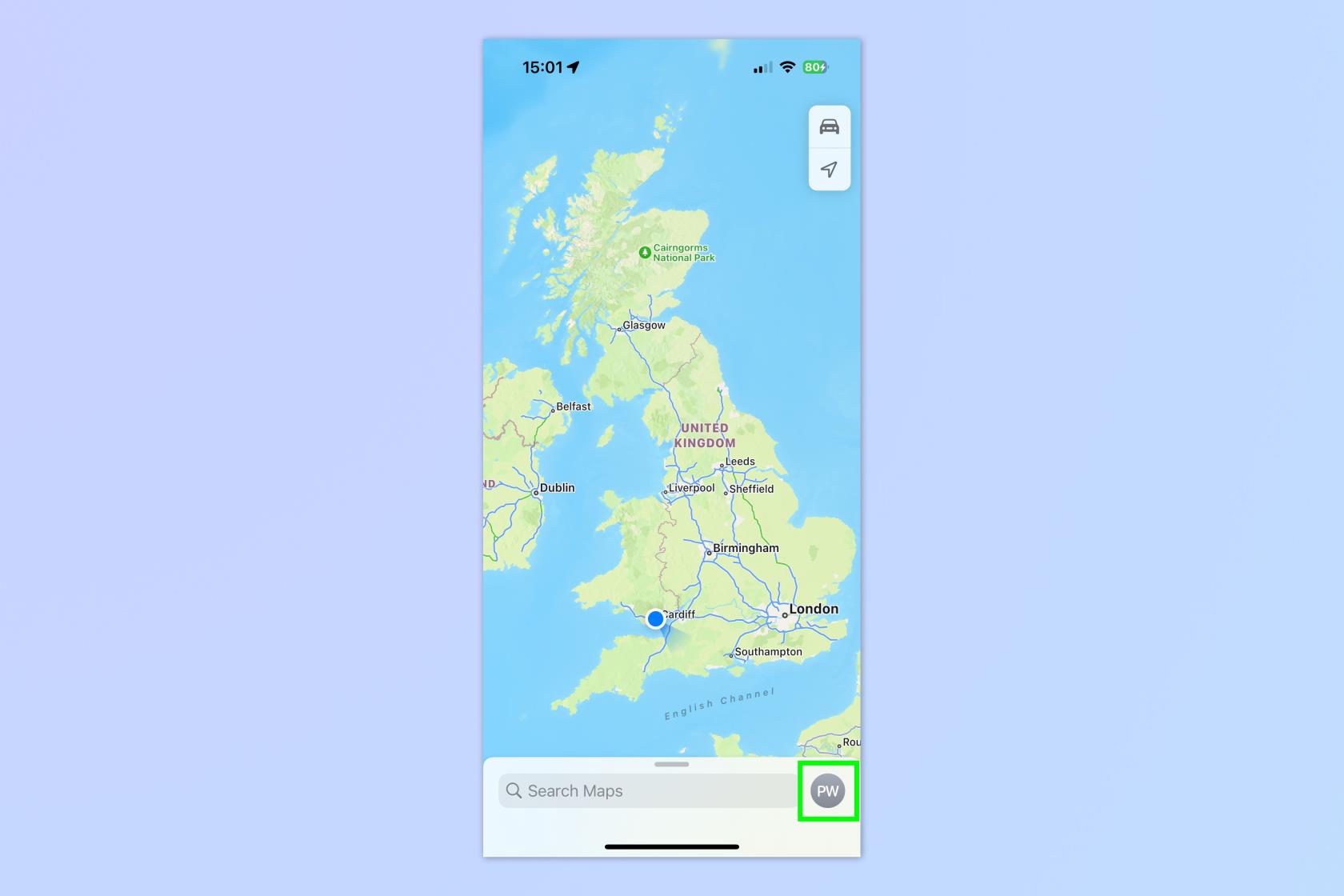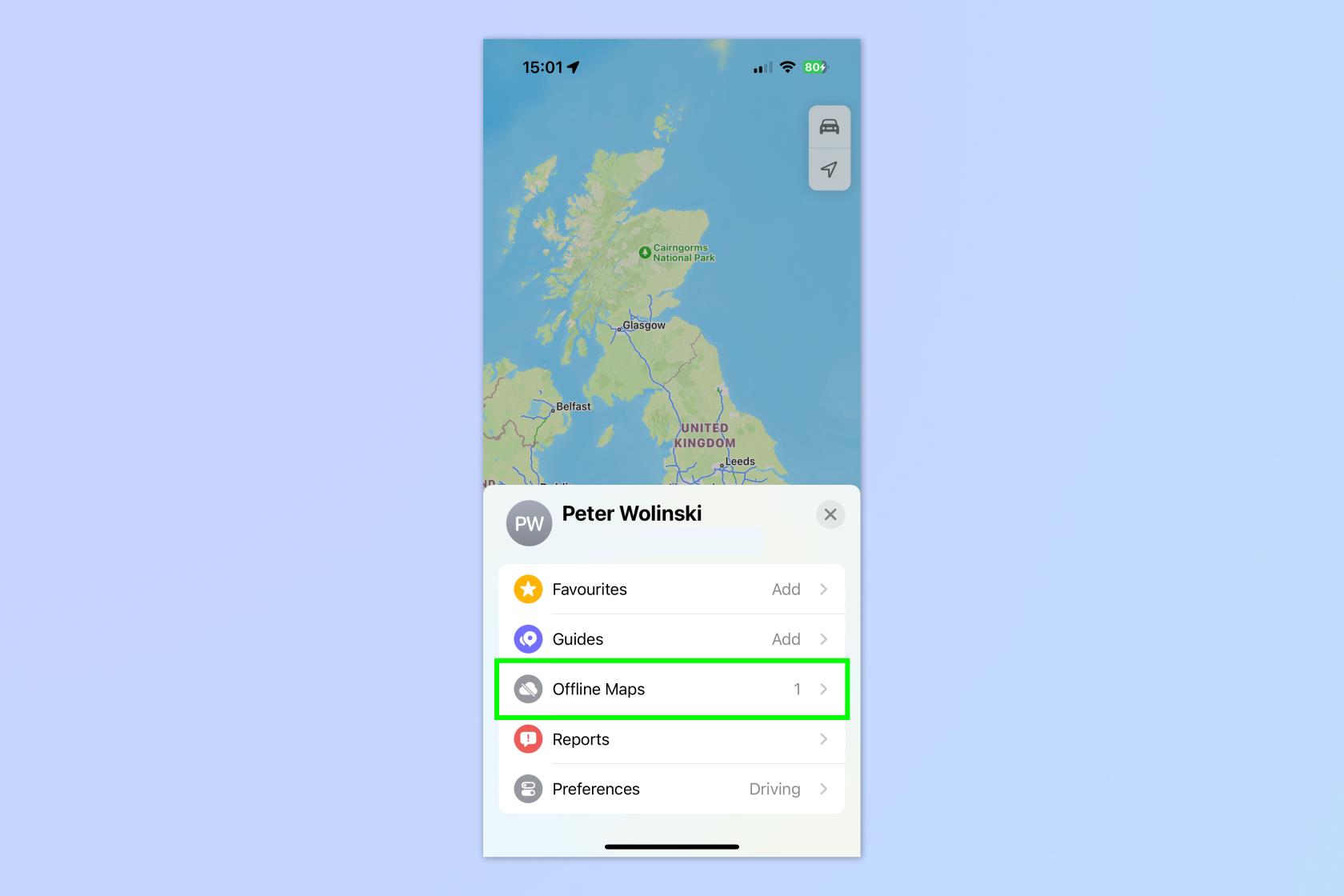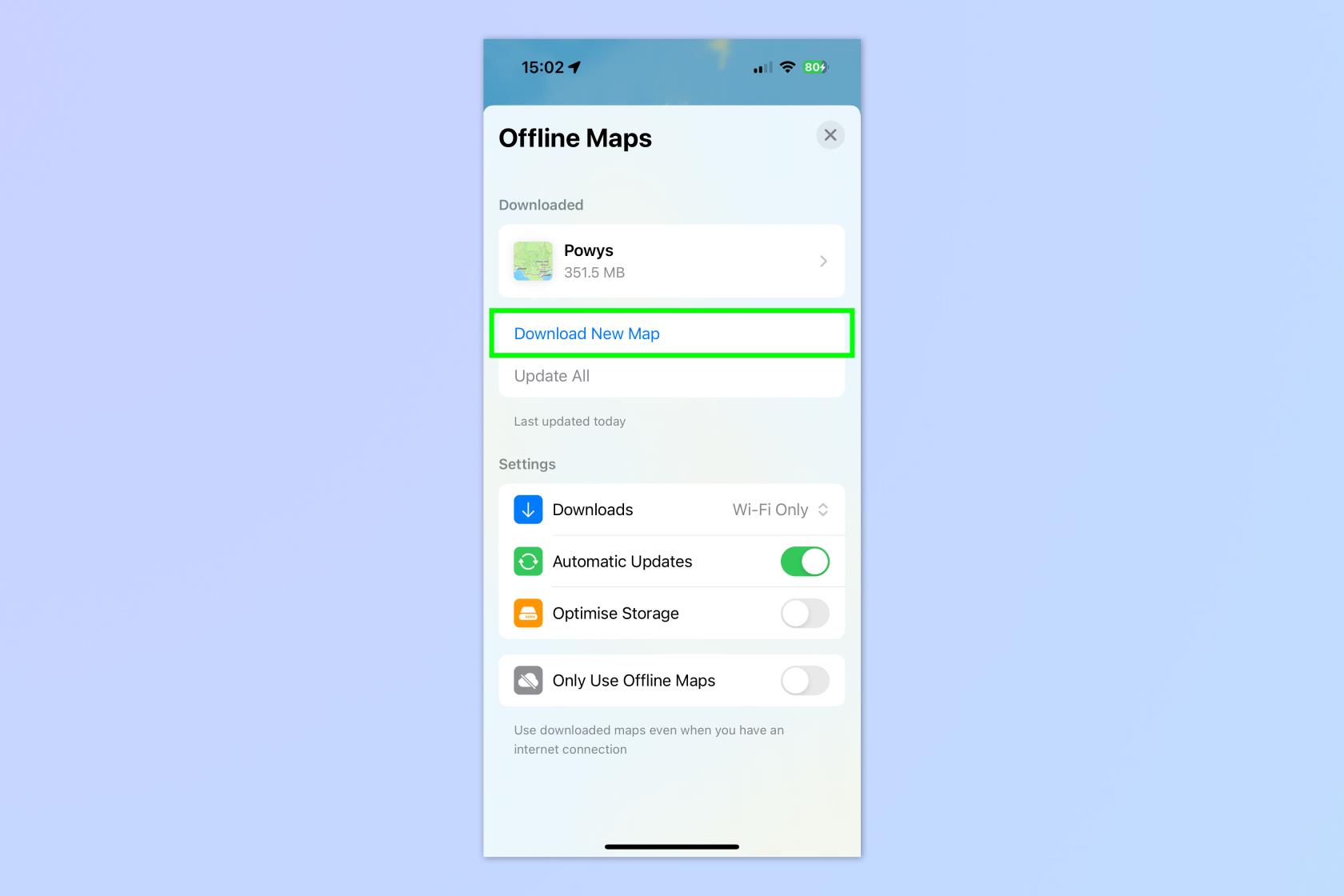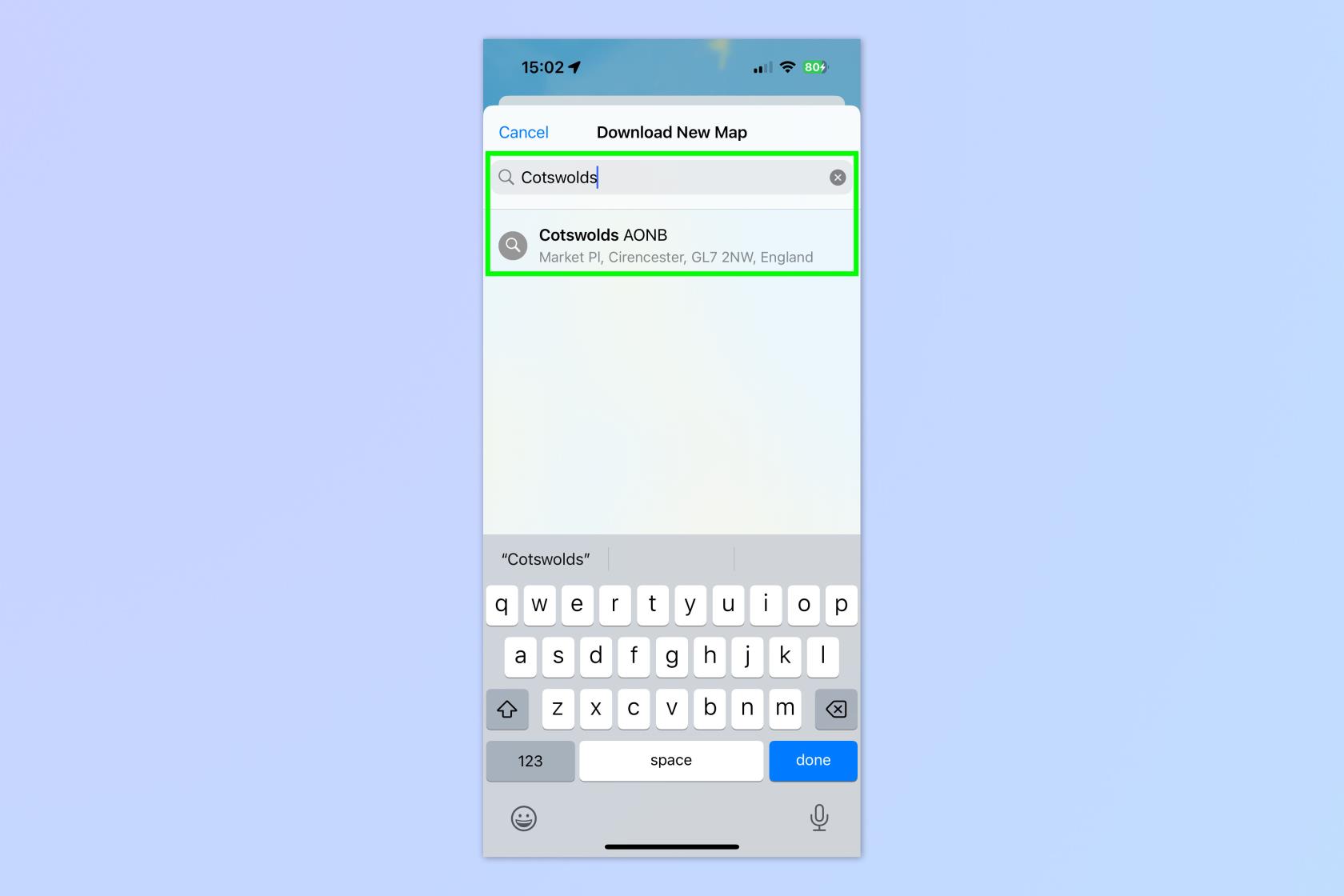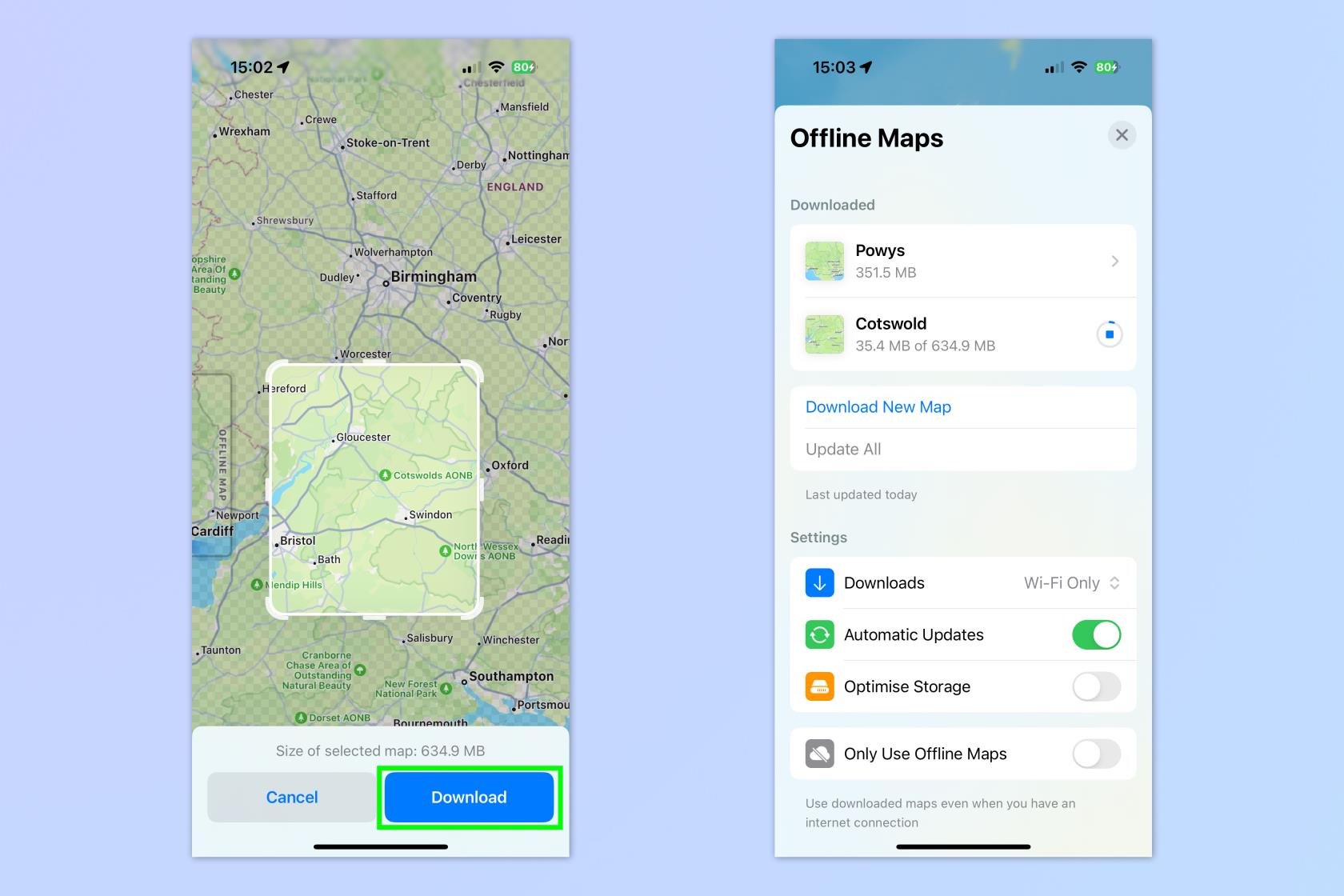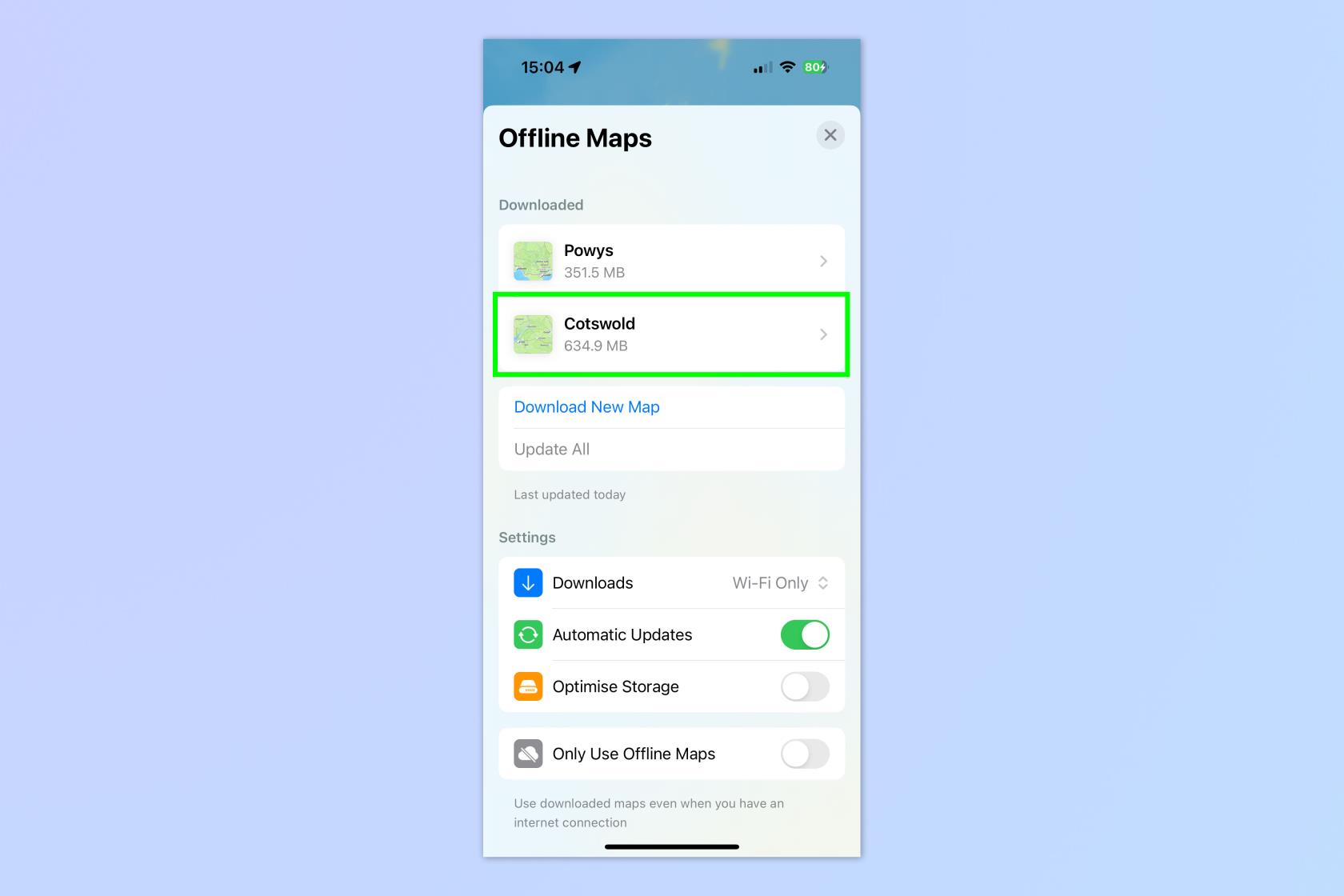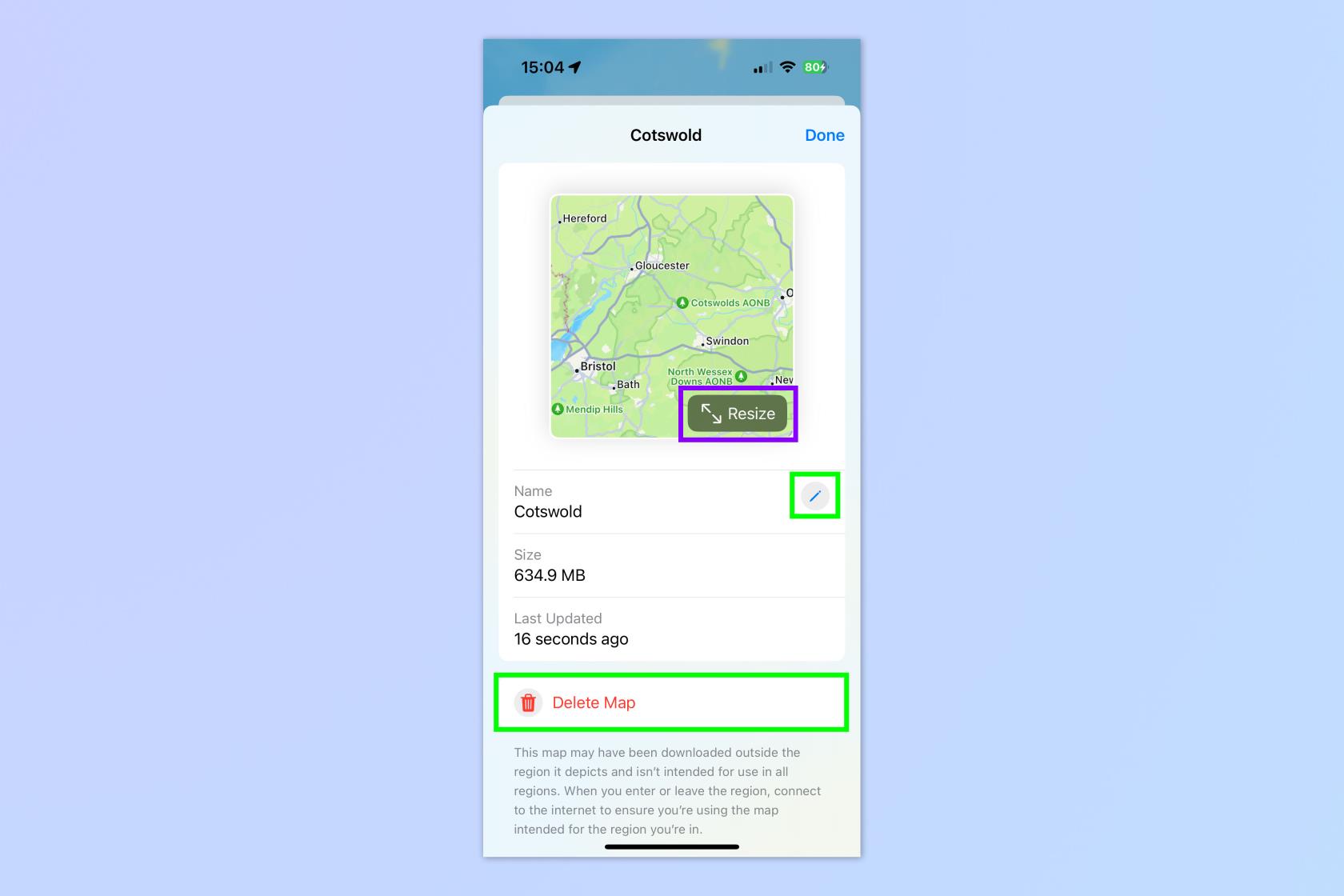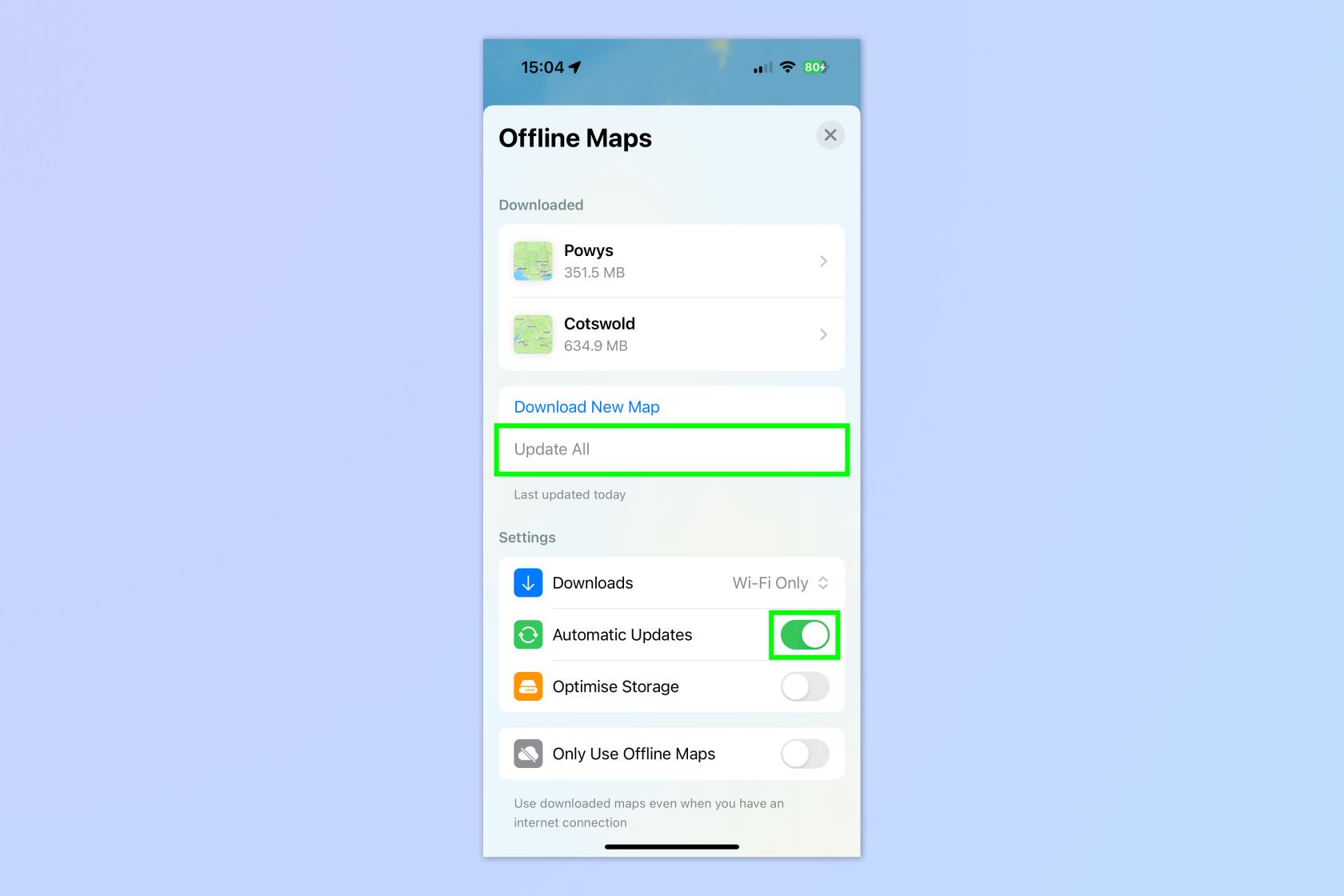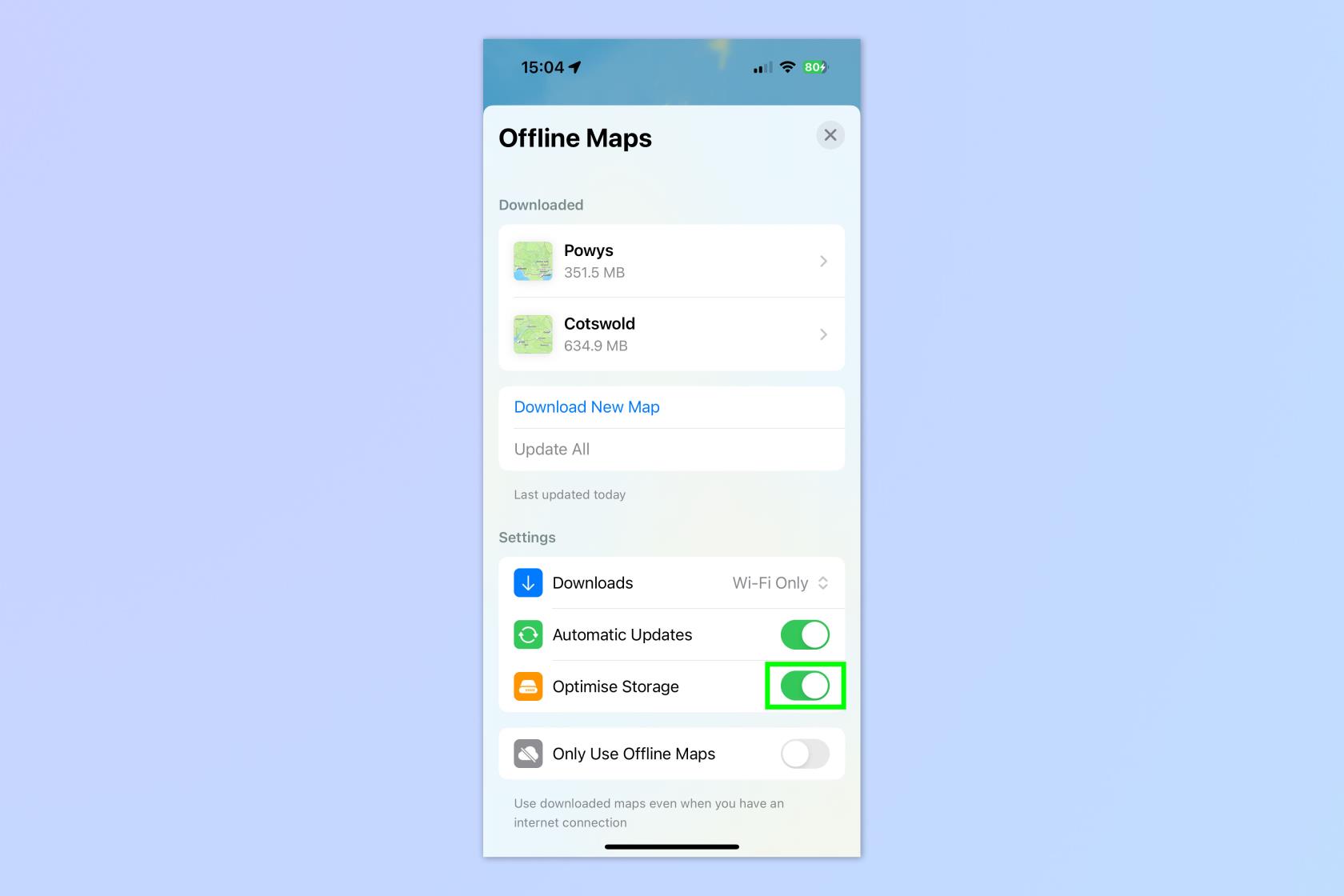Grâce à iOS 17 , vous pouvez désormais télécharger Apple Maps afin de pouvoir afficher des cartes même lorsque vous n'êtes pas connecté à Internet. Si vous savez comment télécharger Google Maps hors ligne , vous saurez exactement à quel point cette fonctionnalité peut être utile, vous permettant de naviguer, de vous orienter et de continuer à voyager même si vous vous trouvez dans une zone non couverte par le Wi-Fi ou les réseaux cellulaires.
Dans la longue bataille de Google Maps contre Apple Maps , c'est une chose que Google a eue sur Apple depuis un moment maintenant, donc c'est bien de le voir arriver sur l'iPhone.
Le téléchargement d'Apple Maps hors ligne est également très simple et peut être effectué en quelques clics. Gardez à l'esprit que les cartes téléchargées peuvent devenir assez volumineuses, et pour une bonne raison : vous aurez toutes les fonctionnalités d'utilisation de Maps en ligne, hors ligne, ce qui signifie que vous pouvez zoomer directement sur les cartes pour voir toutes les routes et tous les lieux. Une zone de carte couvrant la majeure partie de l'Angleterre (qui est à peu près aussi grande que le permet la capture de zone de carte hors ligne) équivaut à environ 6 Go. Inutile de dire que ces cartes vont très vite consommer votre espace de stockage, alors utilisez-les à bon escient et supprimez celles que vous n'utilisez plus. Nous vous montrerons également comment rechercher et gérer vos cartes téléchargées.
Voici comment télécharger Apple Maps hors ligne avec iOS 17.
Comment télécharger Apple Maps hors ligne sur iPhone et iPad
Apple Maps hors ligne est une fonctionnalité d'iOS 17, qui est actuellement en version bêta. À l'heure actuelle, vous devez vous inscrire au programme bêta d'Apple, puis télécharger la version bêta si vous souhaitez utiliser Apple Maps hors ligne. Lisez notre guide sur la façon d'installer la version bêta publique d'iOS 17 si vous ne savez pas comment.
1. Dans Apple Maps, appuyez sur vos initiales
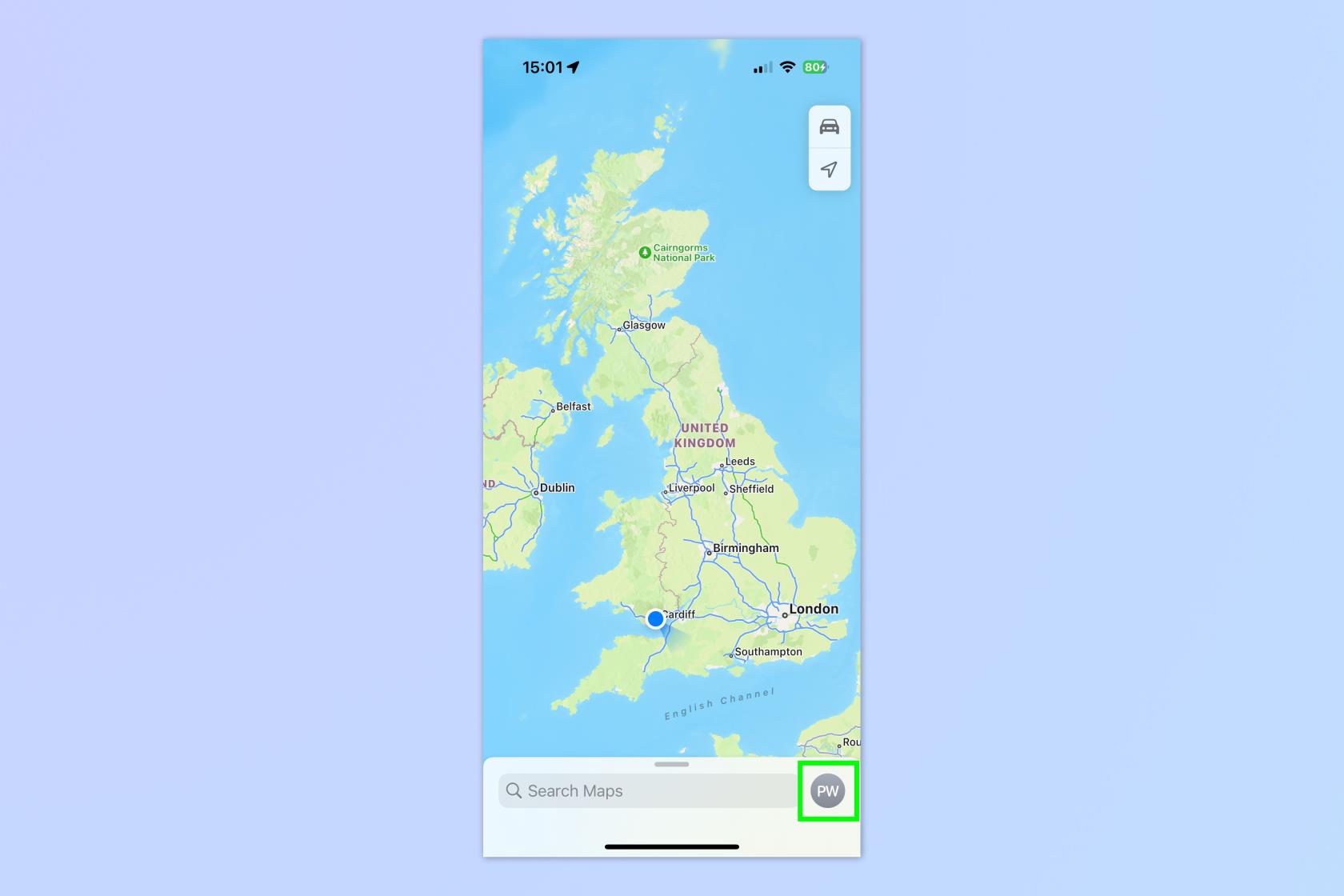
(Photo : © Avenir)
Tout d'abord, ouvrez l'application Apple Maps et appuyez sur vos initiales en bas à droite.
2. Appuyez sur Cartes hors ligne
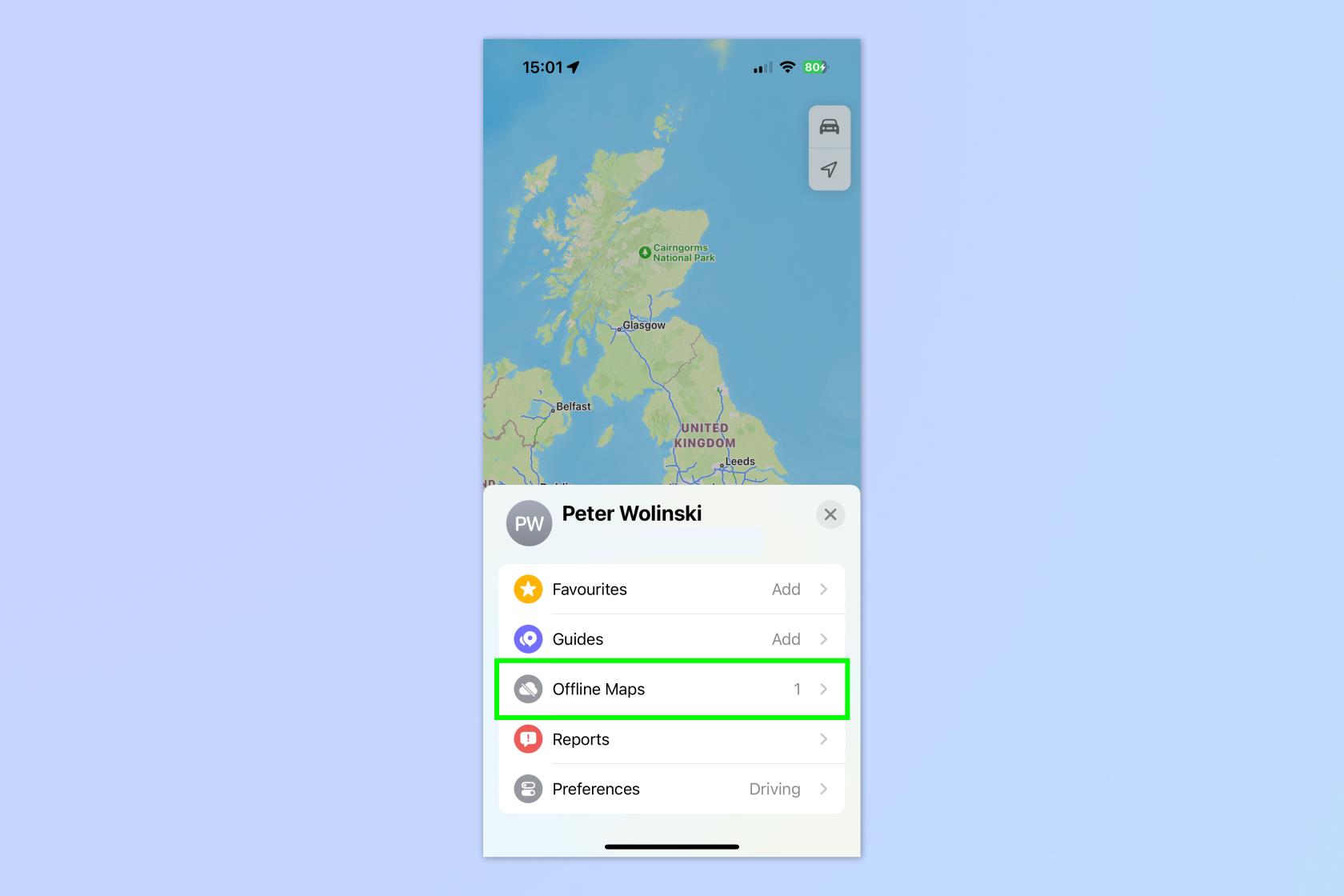
(Photo : © Avenir)
Appuyez maintenant sur Cartes hors ligne .
3. Appuyez sur Télécharger une nouvelle carte
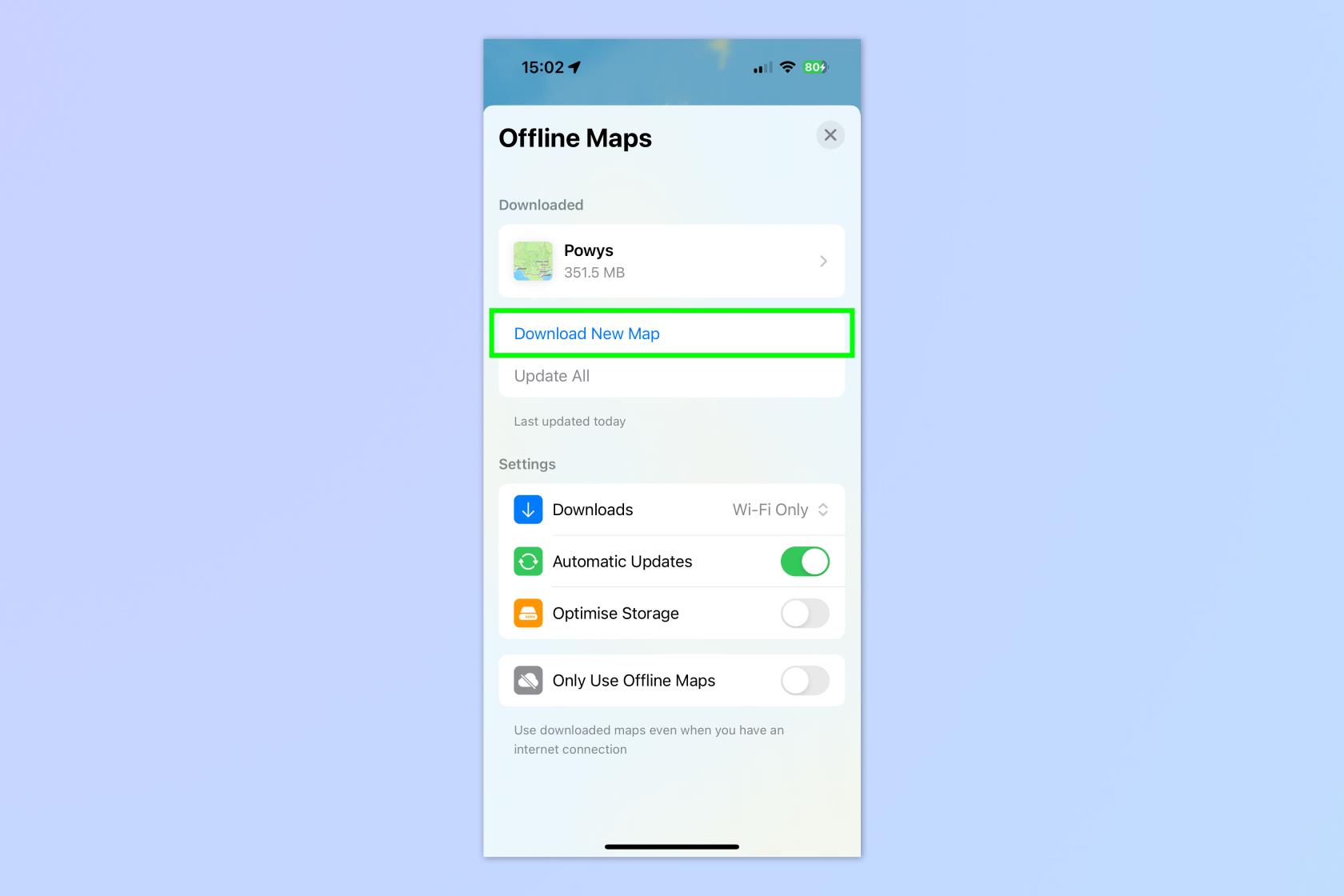
(Photo : © Avenir)
Dans le menu Cartes hors ligne, appuyez sur Télécharger une nouvelle carte .
4. Rechercher une zone ou un lieu
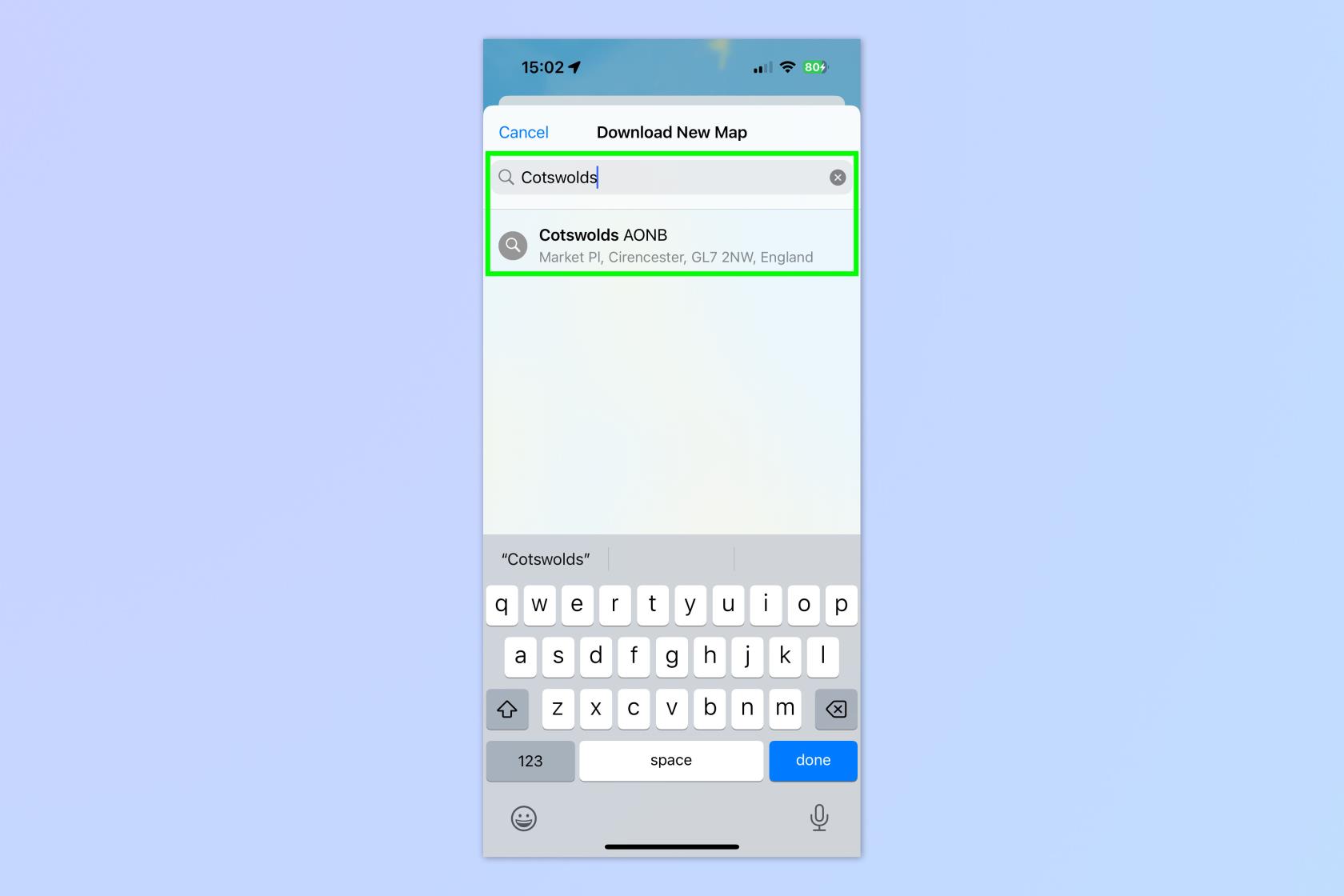
(Photo : © Avenir)
Dans la barre de recherche, saisissez une zone ou un lieu et appuyez sur l'une des options qui s'affichent . Ne vous inquiétez pas si le lieu que vous recherchez n'apparaît pas. Vous pouvez simplement trouver la zone à l'étape suivante.
5. Sélectionnez une zone de carte et téléchargez
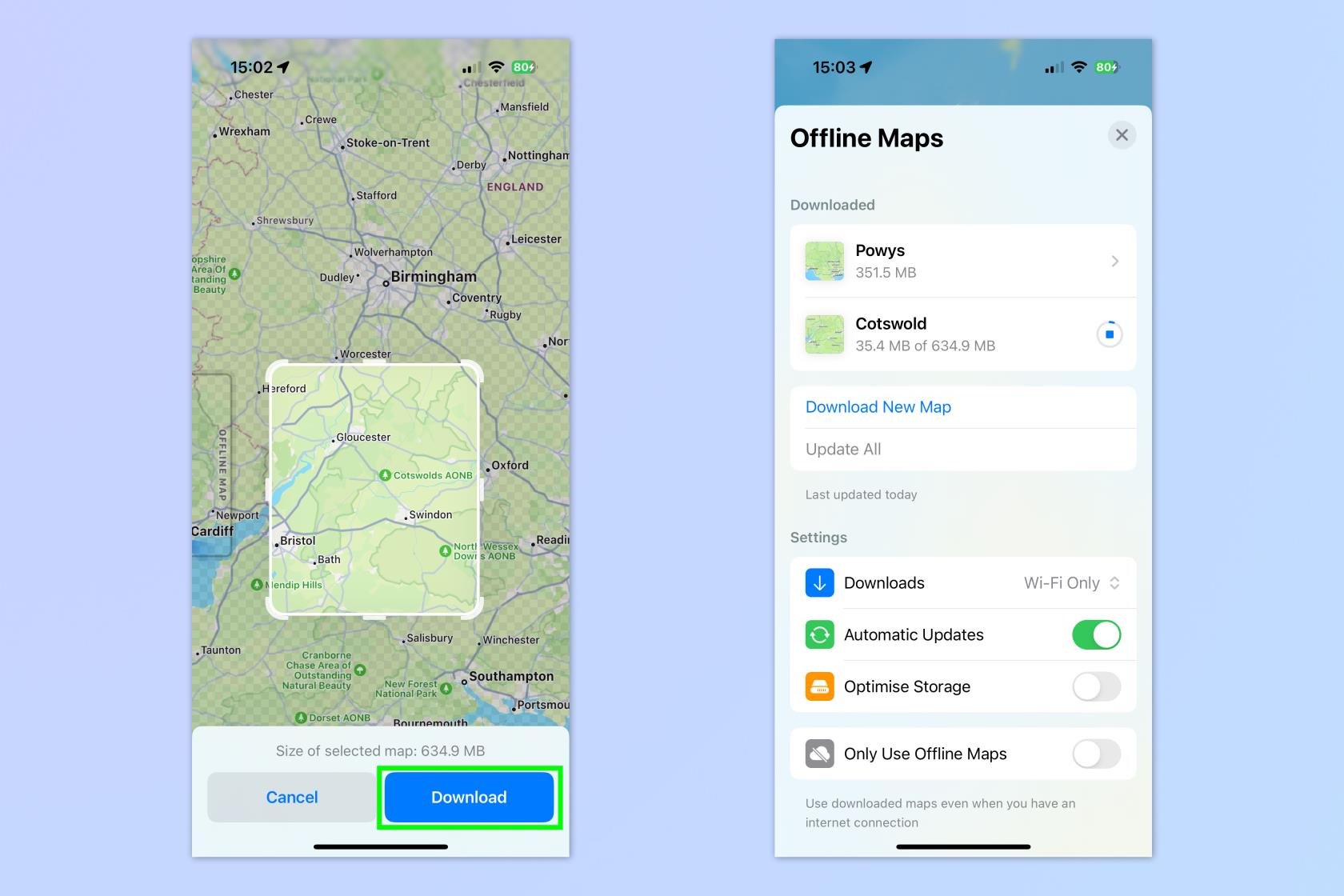
(Photo : © Avenir)
Une boîte apparaîtra pour vous permettre de sélectionner votre zone de carte. Si vous n'avez pas trouvé votre zone ou votre lieu dans la zone de recherche à la dernière étape, vous pouvez maintenant déplacer la zone de sélection de la carte vers la zone dans laquelle vous souhaitez qu'elle se trouve. Pincez pour zoomer et faites glisser un doigt sur l'arrière-plan pour vous déplacer sur la carte . Appuyez, maintenez et faites glisser les points d'ancrage pour sélectionner une zone de carte à télécharger. Attendez que le téléchargement soit terminé . Une fois terminé, il apparaîtra dans la page Cartes hors ligne.
À partir de là, tout ce que vous avez à faire est d'utiliser Maps comme d'habitude . Si vous n'avez pas de signal cellulaire dans une zone, votre carte hors ligne vous permettra de tracer et de suivre des itinéraires dans la zone hors ligne. Ce sera comme avoir une connexion Internet.
Comment gérer Apple Maps hors ligne
Compte tenu de la taille des cartes téléchargées, vous voudrez faire preuve de prudence dans les cartes que vous conservez téléchargées. En tant que tel, il sera payant d'apprendre à gérer vos cartes Apple hors ligne. Heureusement, c'est une chose super simple à faire.
1. Dans le menu Cartes hors ligne, appuyez sur une carte hors ligne
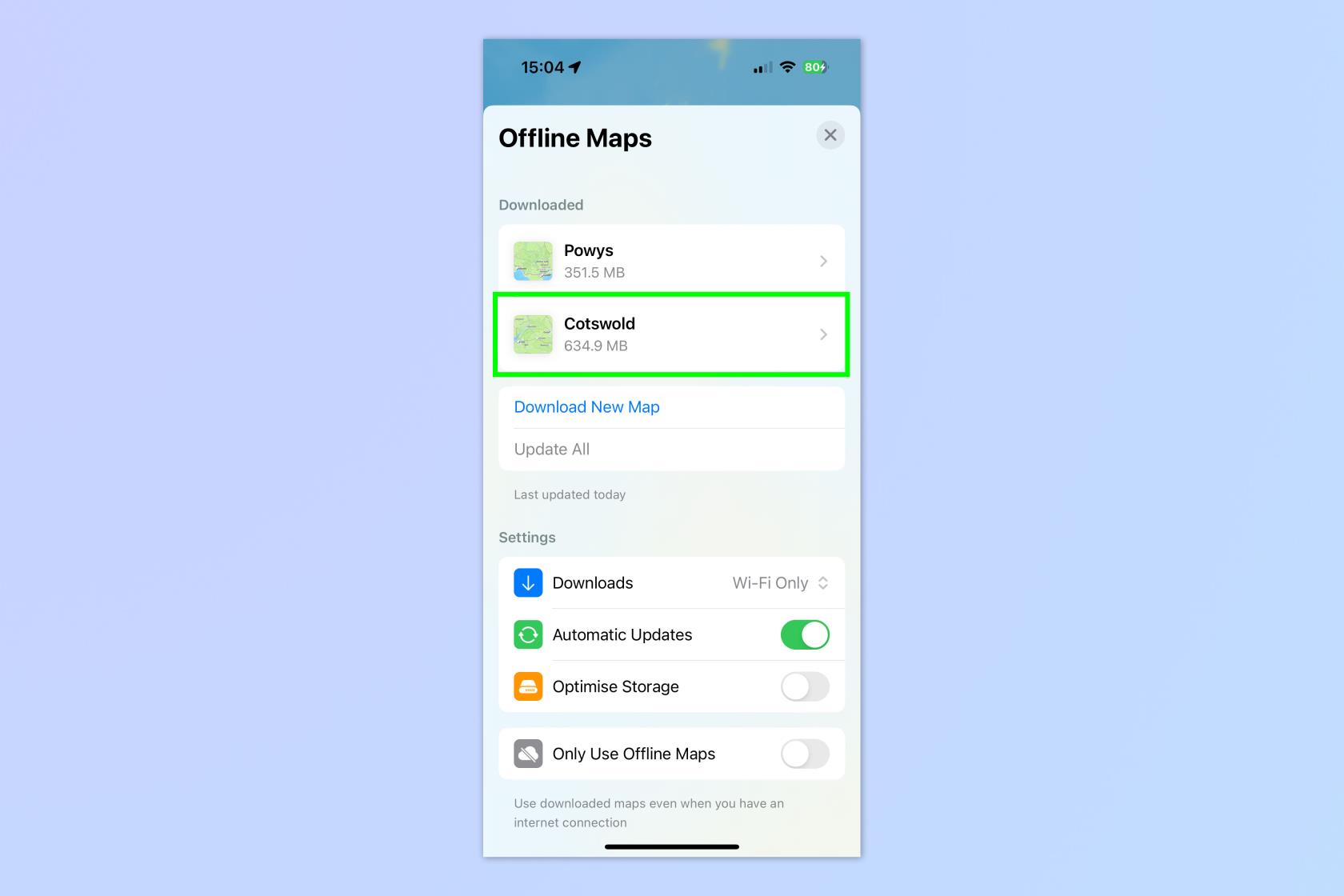
(Photo : © Avenir)
Dans le menu Cartes hors ligne, appuyez sur une carte hors ligne .
2. Redimensionner, renommer ou supprimer la carte
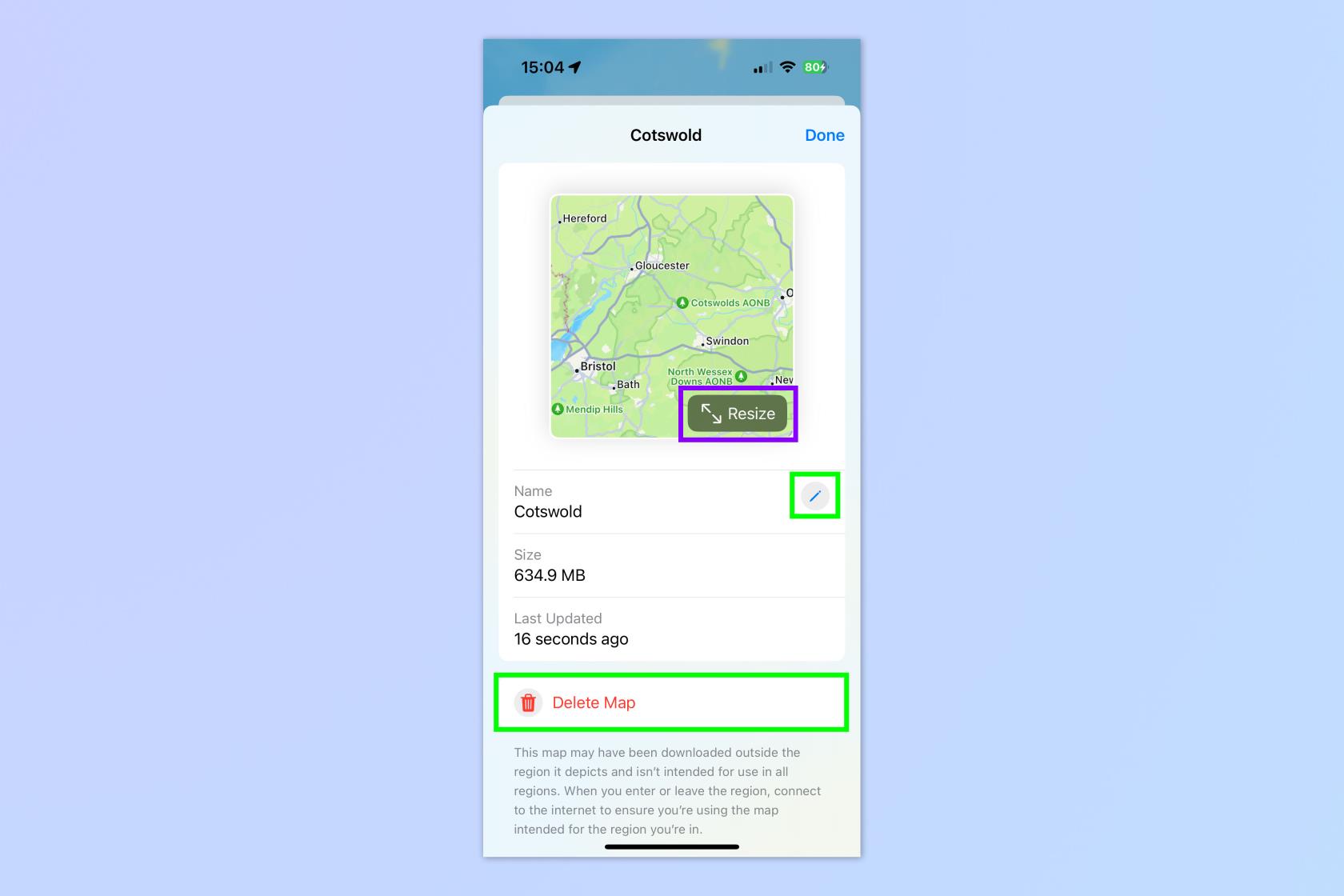
(Photo : © Avenir)
Appuyez sur Redimensionner pour modifier la taille de la carte — utile pour réduire la taille d'une carte et donc l'espace de stockage qu'elle occupe. Appuyez sur l'icône en forme de crayon pour renommer la carte. Et appuyez sur Supprimer la carte pour supprimer complètement la carte.
3. Mettre à jour toutes les cartes
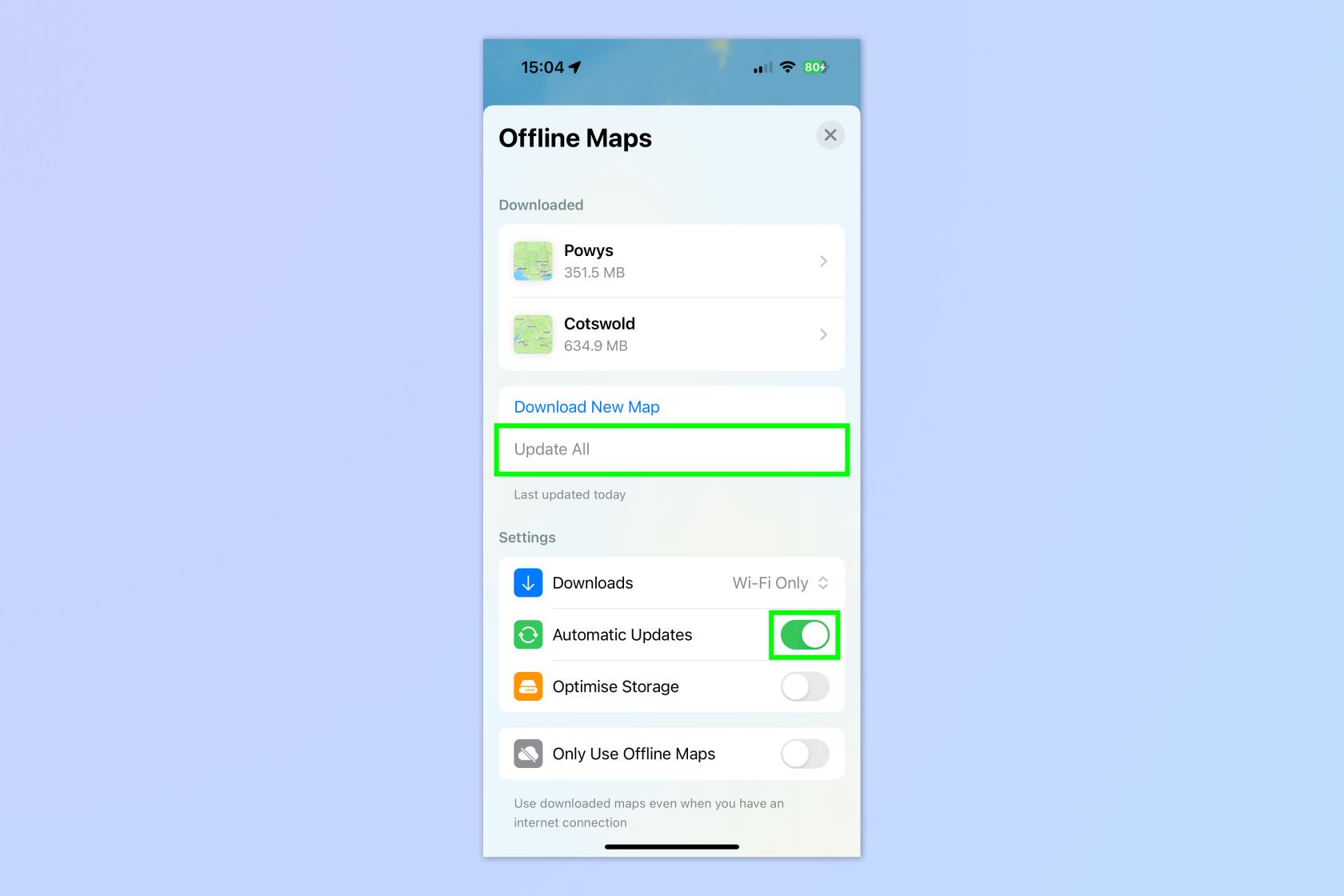
(Photo : © Avenir)
Dans le menu Cartes hors ligne, appuyez sur Tout mettre à jour pour vous assurer que toutes vos cartes hors ligne sont entièrement à jour. Évidemment, cela nécessite une connexion Internet. Assurez-vous également d'activer les mises à jour automatiques pour que cela se produise automatiquement.
4. Activez Optimiser le stockage
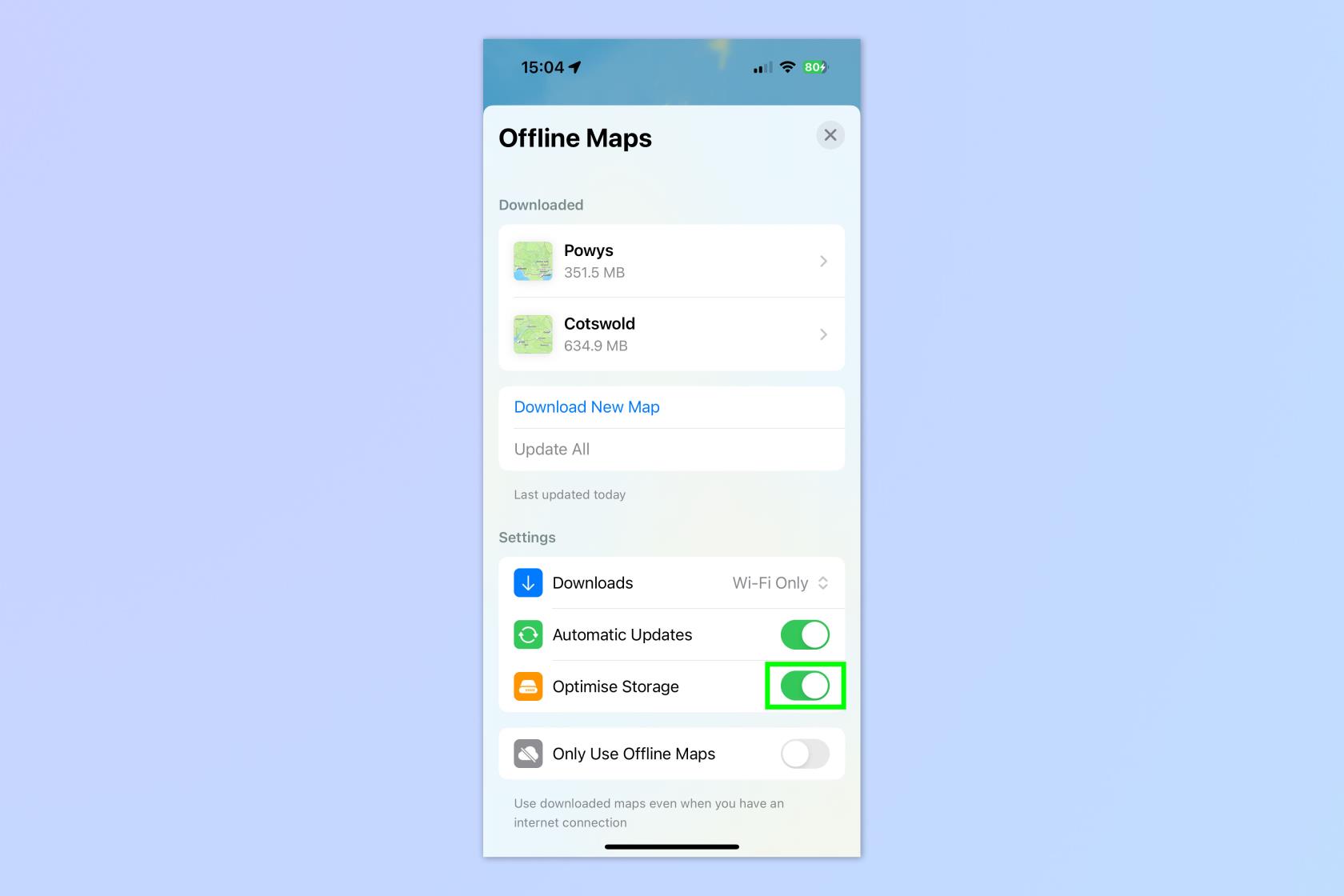
(Photo : © Avenir)
Dans le menu Cartes hors ligne, activez Optimiser le stockage pour vous assurer que vos cartes n'occupent pas d'espace inutile.
Maintenant que vous savez comment télécharger Apple Maps hors ligne, pourquoi ne pas en savoir plus sur les autres fonctionnalités impressionnantes d'iOS 17. Nous pouvons vous montrer comment configurer le mode veille sur iPhone , comment utiliser Visual Look Up avec des vidéos sur iPhone , comment activer le niveau de caméra iPhone et comment utiliser le lecteur Siri Safari sur iPhone .